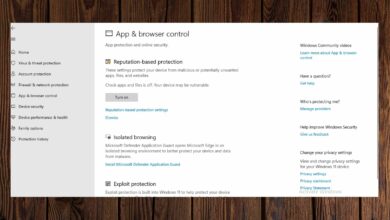Cómo solucionar si no puedes registrarte
- Cuando Xbox Party no funcione, asegúrese de verificar los Servicios de Xbox desde el principio.
- Verificar su conexión de red es una excelente manera de solucionar este problema.
- Reiniciar los servicios de Xbox a veces puede ayudar con este y otros problemas similares.

XINSTALAR HACIENDO CLIC EN DESCARGAR ARCHIVO
Si el chat de fiesta de Xbox no funciona en su computadora, debe quedarse mientras lo arreglamos en esta guía.
La evolución de los juegos en línea es seguida de cerca por los servicios de comunicación que permiten a los jugadores chatear o usar VoIP para comunicarse con sus colegas y amigos.
Muchos servicios excelentes pueden ayudarlo con esto, pero Windows tiene una función que le permite chatear con amigos en línea.
Sin embargo, si no está aprovechando al máximo su fiesta de Xbox, hay formas de solucionar este problema.
¿Por qué no puedo unirme a una fiesta de Xbox en PC?
En la mayoría de los casos, el problema puede estar relacionado con la disponibilidad de Xbox Live. Si hay un problema con el servicio, Xbox Party no funcionará correctamente.
Además, los problemas de red, los problemas con el dispositivo de reproducción o la falta de permisos también pueden causar problemas.
Antes de aventurarse en cualquiera de estas soluciones, le recomendamos que haga lo siguiente:
- visita Sitio de estado de Xbox ya que esto puede ser un problema general del servidor que tendrá que esperar
- Reinicie su computadora y enrutador
- Comprueba que tienes una conexión a Internet estable
¿Cómo hago para que el chat de Xbox Party funcione en mi computadora?
- Instale el adaptador Teredo
- Revisa los permisos
- Reinicie la aplicación y el servicio asociado
- Restablecer la aplicación Xbox
- Cambiar el dispositivo de reproducción predeterminado
1. Instale el adaptador Teredo
Si desea usar Xbox Party en la PC de manera efectiva y sin errores, puede instalar el adaptador Teredo tal como se muestra en la guía paso a paso a continuación.
- botón derecho del ratón comenzar y abierto Administrador de dispositivos.
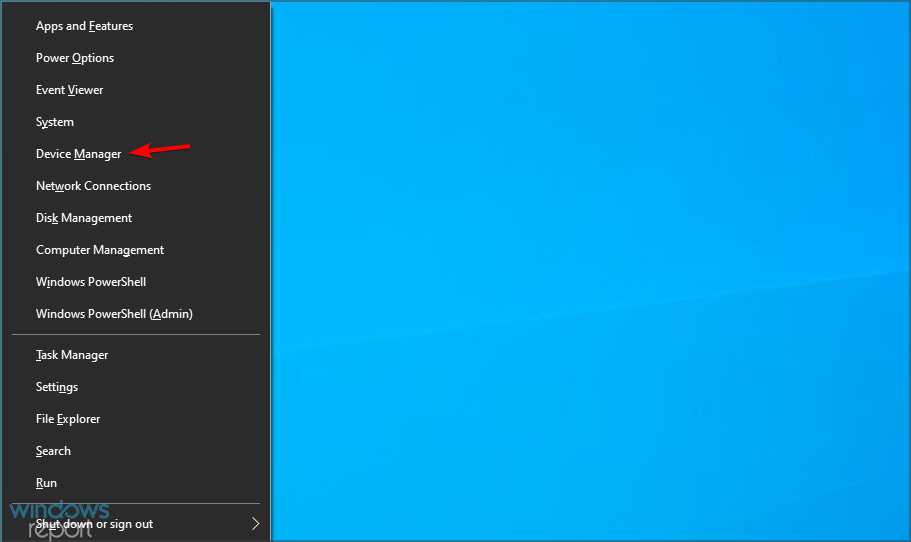
2. Haga clic en Vista en la barra principal y comprobar Mostrar dispositivos ocultos opción.

3. Ampliar Adaptadores de red y busca Pseudo-interfaz del túnel de Teredo.
4. Si no está allí, asegúrese de tenerlo Adaptadores de red seleccionado. Luego haga clic en Acción en el barra principal y elige Agregar hardware heredado.

5. Haga clic en Próximo.

6. Elige Instalar hardware que selecciono manualmente de la lista (avanzado) opción y haga clic Próximo.

7. Elige Adaptadores de red de la lista y haga clic en Próximo de nuevo.

8. Seleccione microsoft.

9. Elige Adaptador de tunelización Teredo de Microsoft de la lista e instalarlo.
10. Reinicie su computadora.
Algunos problemas de la PC son difíciles de solucionar, especialmente cuando se trata de repositorios corruptos o archivos de Windows que faltan. Si tiene problemas para corregir un error, es posible que su sistema esté parcialmente dañado.
Le recomendamos que instale Restoro, una herramienta que escaneará su máquina e identificará cuál es la falla.
Haga clic aquí para descargar e iniciar la reparación.
Esto ha surgido como una solución superior al problema de que el chat de fiesta de Xbox no funciona en la PC. Algunos usuarios expertos han resuelto todos los errores de Xbox Party confiando en el adaptador Microsoft Teredo para configurar la conexión P2P.
2. Revisa los permisos
- seguir adelante ventanas la tecla + I abrir ajustes la aplicación.
- Elegir PRIVACIDAD.
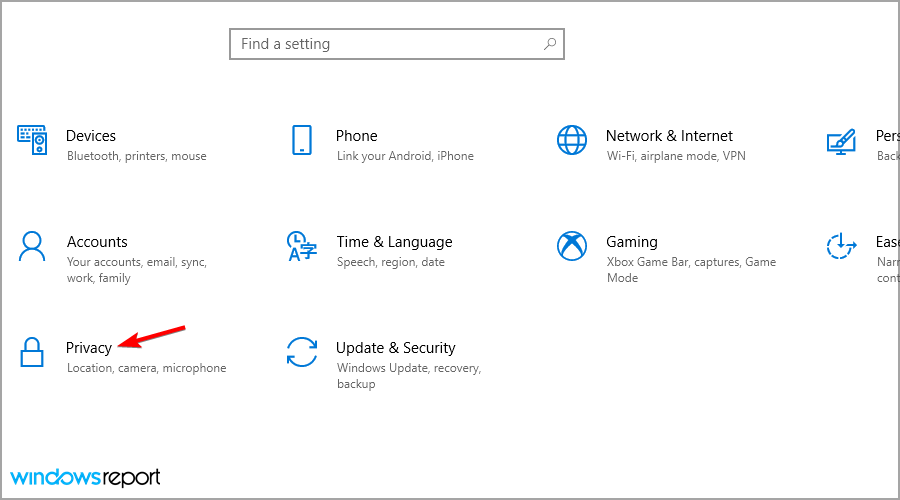
- Seleccionar Micrófono desde el panel izquierdo.

- Bajo la Elija qué aplicaciones pueden acceder a su micrófonoencender xbox la aplicación.

3. Reinicie la aplicación y el servicio asociado
- Colgar xbox la aplicación completa.
- En la barra de búsqueda de Windows, escriba Servicios y abra la aplicación desde los resultados.
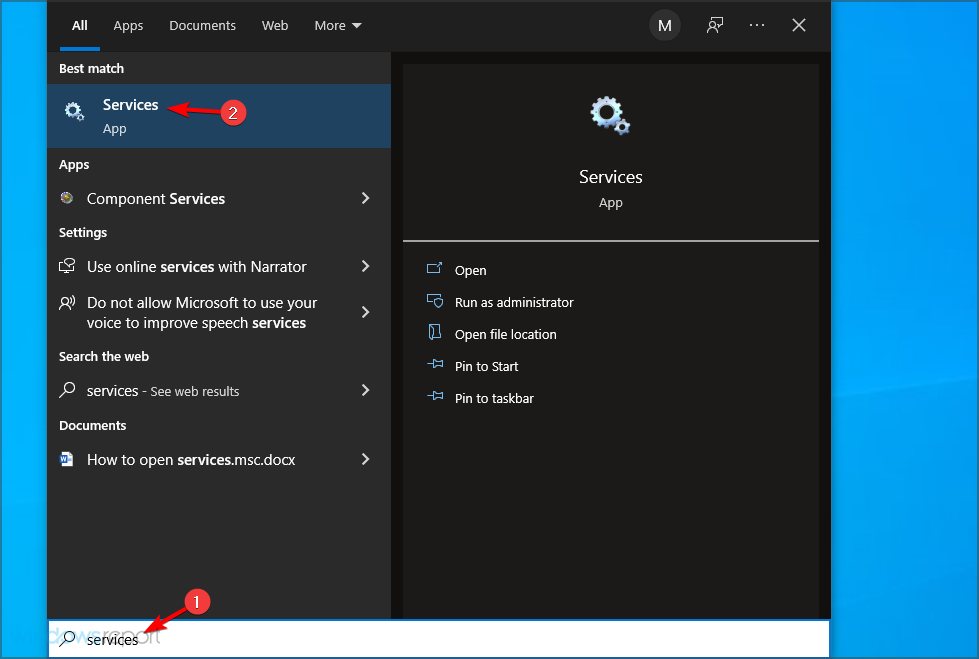
- situado Servicio de red de Xbox Livehaga clic derecho sobre él y seleccione Reiniciar del menú contextual. Si esta opción no está disponible, elija comenzar en cambio.

- Haz lo mismo para IP ayudante servicio.
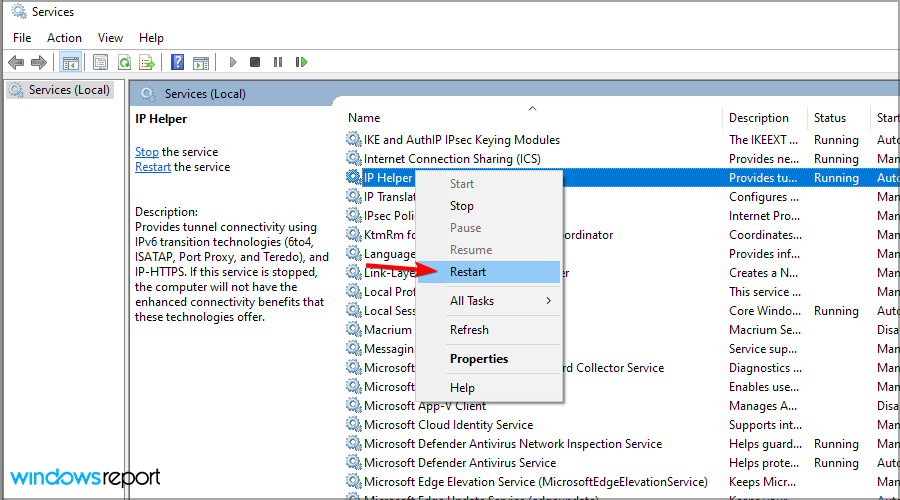
- Colgar Servicios y abierto la aplicación xbox de nuevo.
Otros usuarios que utilizan la función Xbox Party para transmitir han resuelto el problema cerrando la aplicación y reiniciando los servicios asociados.
Incluso si observamos una aplicación integrada que viene preinstalada en Windows 10, aún tiende a detener los servicios. Nos referimos a Servicio de red de Xbox Live y asistente de IP.
4. Restablecer la aplicación Xbox
- Abierto ajustes y elige Aplicaciones.
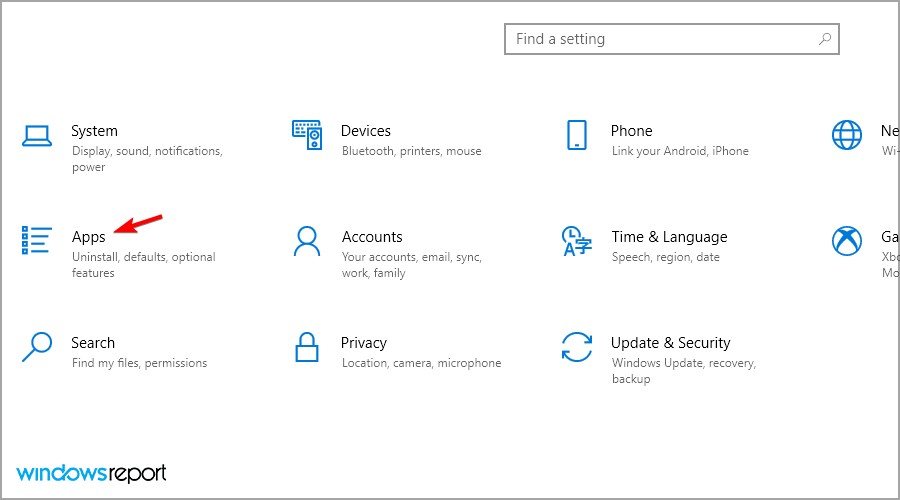
- situado la aplicación xbox bajo la Aplicaciones y características y ampliarlo.
- Haga clic en Opciones avanzadas enlace.

- Desplácese hacia abajo y haga clic Reiniciar.

No puede desinstalar la aplicación Xbox, pero puede restablecerla a la configuración de fábrica. Esto borrará todo el caché almacenado y corregirá algunos errores menores que son bastante comunes. Después del reinicio, debe intentar actualizar la aplicación y ver si el problema de Xbox Party Chat no funciona se ha resuelto en su computadora.
5. Restablecer la configuración de reproducción predeterminada
- En la barra de búsqueda de Windows, escriba sonido y abierto Cambiar los sonidos del sistema.

- Ir a jugar y haga doble clic en su dispositivo de audio.

- Ir a Avanzado y haga clic en Restaurar la configuración predeterminada.

- Repita esto para el micrófono en Registro pestaña.
- Guarde los cambios y salga.
Algunos de los problemas más comunes con Xbox Party están relacionados con problemas de sonido, a saber, el sonido del micrófono. Sin embargo, varios usuarios han resuelto esto restableciendo sus dispositivos de sonido a los valores predeterminados de fábrica.
¿Cómo funciona Xbox Party en Windows?
Xbox Party está disponible en todas las plataformas de Microsoft, incluidas Windows y varias consolas Xbox, lo que le permite chatear y hacer llamadas de voz con amigos.

Esta es una característica esencial ya que te permite comunicarte con tus amigos mientras juegas, incluso si estás en diferentes plataformas.
¿Por qué xbox party tarda una eternidad en conectarse?
Si su grupo tarda demasiado en conectarse, es posible que la configuración de red de su Xbox One esté bloqueando el chat grupal, por lo que deberá ajustarla.
Este problema puede ser un problema y no podrá iniciar su fiesta de Xbox Live en Windows 10 hasta que lo solucione.
Tenga en cuenta que este no es el único problema con las fiestas y muchos han informado que Mic no funciona en la aplicación Xbox en Windows.
¿Puedes unirte a fiestas de Xbox en PC sin oro?
No necesitas Xbox Live Gold o Xbox Game Pass Ultimate para unirte o iniciar una fiesta en el móvil o la PC. Ya no son necesarios, ni siquiera en la consola Xbox.
Esperamos que esta guía te haya ayudado a solucionar el problema con Xbox Party en tu PC y que ahora puedas volver a jugar con tus amigos.
Los usuarios también han notado que algunas de estas correcciones serán útiles si no recibe invitaciones a fiestas en su Xbox.
Si tiene alguna pregunta o sugerencia, no dude en publicarla en los comentarios a continuación.